728x90
반응형

안녕하세요! 오늘은 삼성 프린터기 SL-513W를 Wi-Fi에 연결하는 방법을 아주 쉽게 알려드릴게요. 복잡할 것 같지만, 몇 가지 단계만 따라 하면 누구나 금방 설정할 수 있어요. 특히, 선 없이 깔끔하게 프린터를 사용할 수 있다는 게 큰 장점이죠!
Wi-Fi 설정 모드로 진입하기
프린터의 조작 패널에서 “Wi-Fi” 버튼을 찾아서 눌러주세요. 보통 몇 초 동안 길게 눌러야 Wi-Fi 설정 모드로 전환됩니다. 프린터가 Wi-Fi 신호를 잡으려고 깜빡거리는 걸 볼 수 있을 거예요.
프린터 준비하기
우선 프린터의 전원을 켜고, Wi-Fi 연결을 위해 조작 패널을 확인해 주세요. 프린터가 네트워크에 연결되려면 Wi-Fi 기능을 활성화해야 하니까요.
드라이버 준비하기

위 사이트에서 해당 드라이버를 다운받으면 됩니다. Windows 기준으로는 네모 부분 다운로드하시면 됩니다.
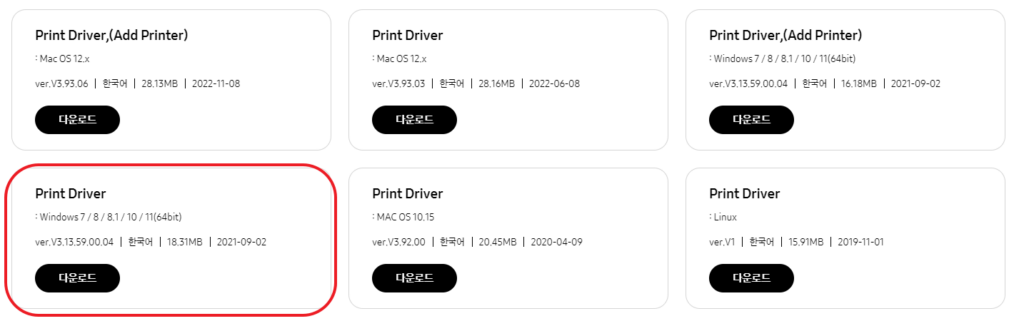
프린트 USB 케이블 연결 및 프로그램 실행
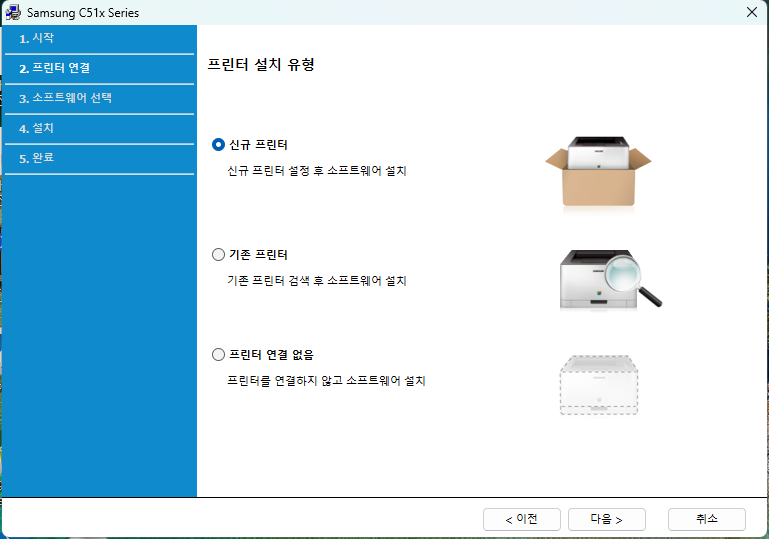
1. USB로 연결시 – USB 연결 설치 : 크게 문제없음
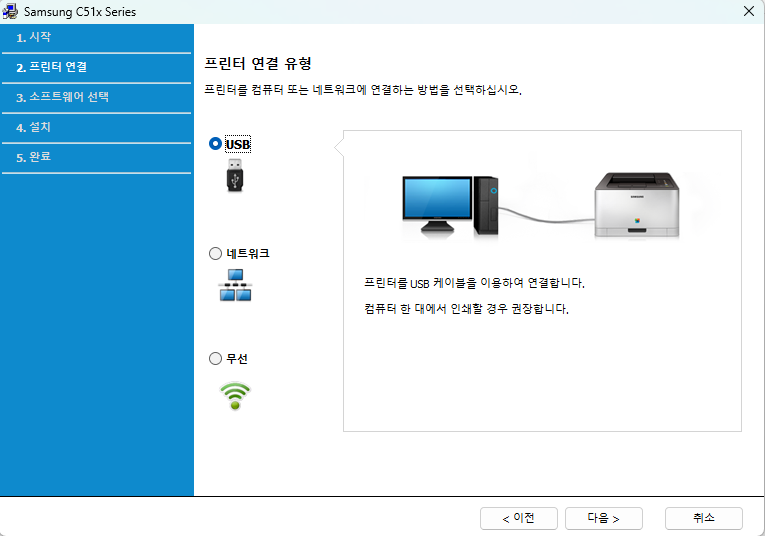
2. Wifi로 연결 시 – 무선 연결 설치 : PC에 저장된 네트워크 사용
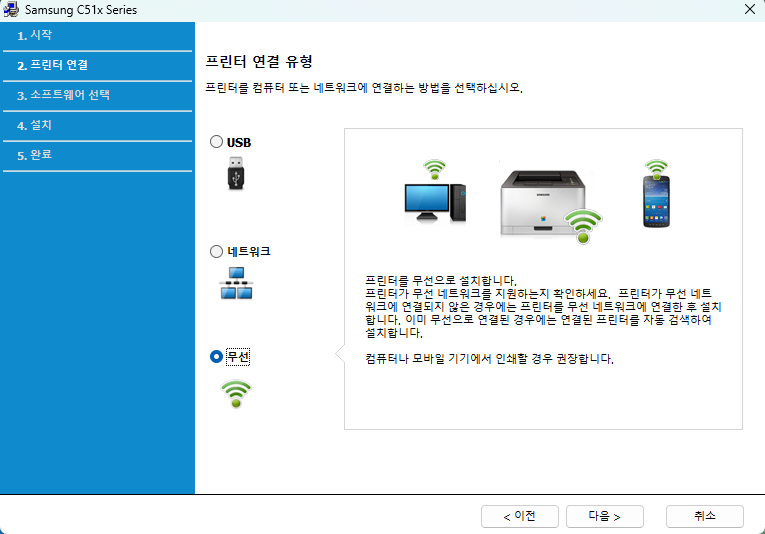
중요한 부분이 5G로 표시되는 네트워크는 연결 안 됨 ( 2.4G만 연결)
Wifi 비밀번호가 자꾸 다르다고 연결이 안 되었는데, 비밀번호 모두 소문자로 입력하니 연결이 되네요!!
ㅠㅠ
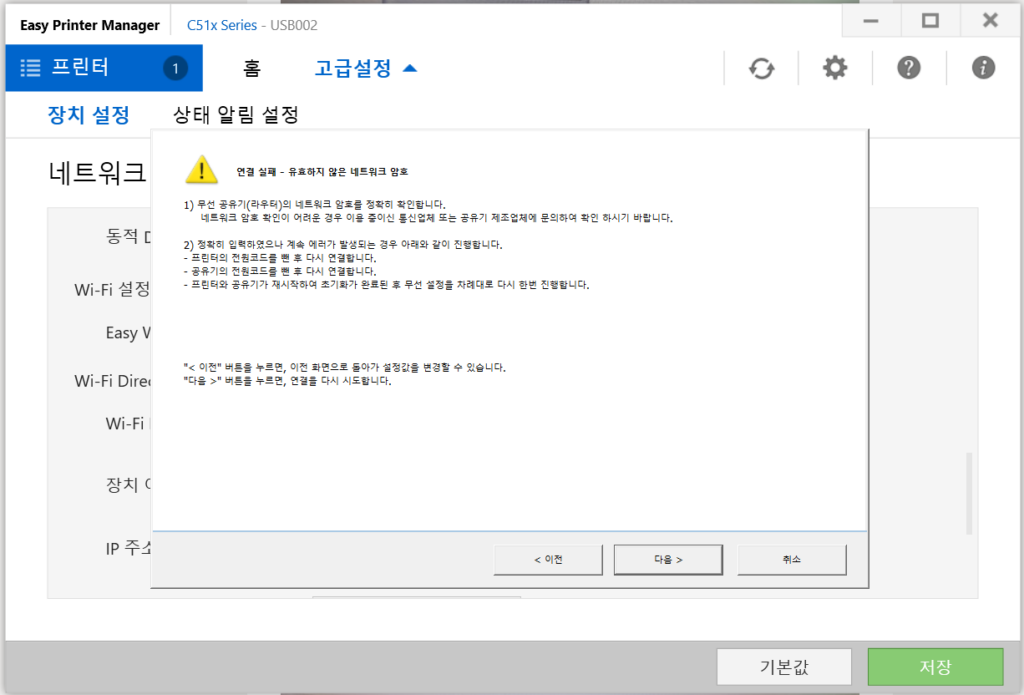
이 부분에서 이틀 동안 이것저것 해봐서 안돼서 결국 다른 분들도 찾는 분이 있을 것 같아 블로그 글로 공유하려고 작성하였습니다.

3. 모바일 연결 시 – 어플 다운 후 진행
프린터기에 있는 NFC마크에 핸드폰을 가져가면 자동으로 다운
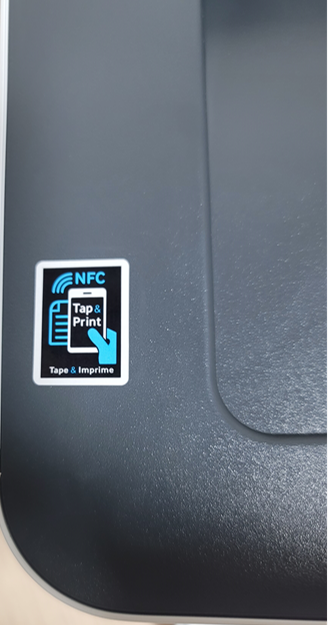
구글 플레이스토어에서 다운
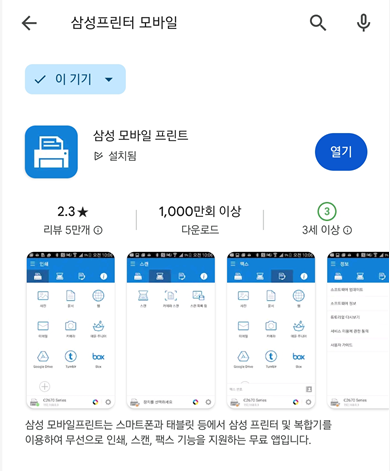
이상입니다.
Wifi로 연결해서 프린트할 수 있어 너무 만족합니다.
잘 안되시는 분은 댓글 남겨주세요^^
728x90
반응형